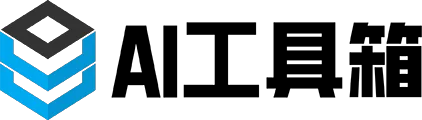Midjourney一个AI 生成算图工具,只需输入文字就会自动产生图像,想要利用AI生成图片,提高自己的工作效率,首先就要学会如何使用工具。去外服小编分享了Midjourney的注册、使用流程,希望能给你带来一些帮助。
使用注册Midjourney的必要条件:
1. 魔法工具(也就是大家常说的梯子)
2. 邮箱号(gmail.com/hotmail.com/163.com都可以)
3. Midjourney邀请码:https://discord.gg/midjourney
一、注册账号/链接服务器
1. 打开Midjourney官网,右下角选择”Join the Beta”按钮,页面会跳转到”Discord”服务器;因为Midjourney没有自己的官方客户端,需要搭载在discord里,可以理解为discord是微信,Midjourney是discord里的小程序;页面如果显示邀请无效无需理会,直接点击”继续使用 Discord”按钮即可。
2. 跳转到登录页面,点击左下角的注册按钮,依次完成注册及验证;这里要注意的是年龄必须成年,选择出生日期时选择18岁以上即可;
3. 验证完成后会跳转到Discord首页,并让我们建立属于自己的Discord服务器;依次选择:亲自创建——仅供我和我的朋友使用——输入服务器名称——点击创建;(如果跳过了创建,之后可以在侧边栏里点击加号进行个人服务器创建)
4. 创建完个人服务器后,要到之前留的邮箱里进行验证;验证完成后会跳转到成功页面,点击”继续使用Discord”按钮即可;
二、下载discord客户端
进入 Discord 默认对话页面,点击左侧导航栏的下载按钮下载客户端;
三、链接服务器和关联Midjourney创作机器人
① 打开软件进行登录,在默认对话页面,点击顶部的”寻找或开始新的对话”输入框,搜索”Midjourney Bot”
② 打开与Midjourney Bot的对话:点击顶部的名称,在弹窗里选择”添加至服务器”;
③ 选择个人的服务器点击继续;
④ 最后点击授权并验证,这样个人服务器就和Midjourney连接上了,之后可以输入指令进行创作
四、Midjourney基础操作使用教程
1. 指令关键词
常用指令为”/imagine”,在对话框中输入此指令加空格,在 prompt 后输入关键词(如:a cat)点击回车,系统就会生成对应的插画
首次使用会出现此消息,点击”Accept ToS”按钮即可
根据我们输入的关键词生成的插图
2. 图片推送
系统会生成四张图片,下面的 U1、U2、U3、U4 代表了显示的四张图;点击其中一个按钮,系统就会发给用户对应的图片
3. 质量升级
点击图片下面的”Light Upscale Redo”或”Beta Upscale Redo”两个按钮,会推给我们这张图的大尺寸精细化版本
4. 样式变更
V1、V2、V3、V4 同样对应了四张图片,点击其中一个按钮系统会推给我们四张对应图片的细节调整版
5. 后缀加持
对话框中不仅可以输入关键词,还可以输入后缀来调整图片质量;比如–ar 16:9,代表生成 16:9 尺寸的图片;–q 5 代表输出高质量的图片(图片质量从 q 1 到 q 5)
6. 追加描述
通过更多的描述语句来优化图片;可以按照主题内容、环境背景、构图镜头、参考方向、图像设定的顺序方式输入关键词来进行优化
例如:A cat is lying on the table,Black fur,Blue eyes,White background –ar 4:3 –q 5(一只趴在桌子上的猫,黑色的毛发,蓝色的眼睛,白色背景,4:3 比例图片,图片质量 5)
7. 混合指令
在对话框中输入/blend 指令,就可以同时上传两张图,并将两张图融合成一张;以下图片是用机器人和橘猫融合的
8. 以图绘图
通过垫图加关键词的方式绘制新图片;
① 点击对话框左边+号上传一张参考图,点击回车发送
② 右键图片选择复制链接
③ 输入/imagine指令,粘贴刚才的图片链接,后面加上描述语句关键词,发送即可
例:A background image with glass texture elements, translucent, light blue background, Center the composition, Ultrawide shot, 3d rendering, very clean –ar 16:9 –q 5
(一张带有玻璃质感元素的背景图,浅蓝色背景,居中构图,超广角镜头,3D 渲染,干净,16:9 尺寸,画质为 5)
④ 选出一张图片,通过”样式变更”得到这张图的更多变体,这里选择了V4
⑤ 选择了U4,并选择输出高质量;点击图片选择”在浏览器中打开”,另存为即可。
9. 作品查看/存放
点击 Midjourney 服务器,可以在房间里找到其他人的作品;自己创作的作品可以进入 Midjourney 官网,点击”Sign in”进入查看。
10. 升级会员
个人页面点击 Manage Sub 进入查看会员套餐,有按年和按月两种方式,不同价位有不同的套餐,购买最低档即可满足日常使用;需要信用卡支付。
开通会员后,默认为每月扣费;如果想要取消:
① 可以在对话框中输入/subscribe回车;
② 在弹出的信息中点击“open subscription page”按钮,跳转到付款页面;
③ 选择“manager”;
④ 再选择“cancel plan”,点击确认即可。
下面来看看我们使用描述生成的AI图片:
使用命令:/imagine
描述①:you're studying software engineering in high school and you find the love of your life there. She's in the same class as you and you spend all your time together, you love her more than anything else. You're both romantics and your life feels like an amazing movie.
描述②:Space background, space, IT technology, technology in the background, iron man costume, realistic, detailed image, 8k, elegant, portrait
描述③:beautiful asian girl 18 years old ,cute smile
描述④:man sitting on a cliff at night listening to a song with headphones, 4k
什么是Midjourney?
www.midjourney.com一个AI 生成算图工具,只需输入文字就会自动产生图像,Midjourney目前架设在Discord频道上,因此需要有Discord帐号才能使用。
Discord是什么?
discord.com一款专为社群设计的免费通讯社交软体,类似于LINE或Slack,但功能更为强大,自带机器人与各种程式功能,能够在上面发开自己工具,有网页版与手机版APP。
Midjourney是软件吗?需要安装吗?
不用,Midjourney并不是软件,也不用安装,它是一个架设在Discord之下的工具,使用方式只需要在Discord输入文字即可,所以与你电脑本身效能无关,运算中关闭Midjourney也没问题,因为真正运算图片的是云端电脑。